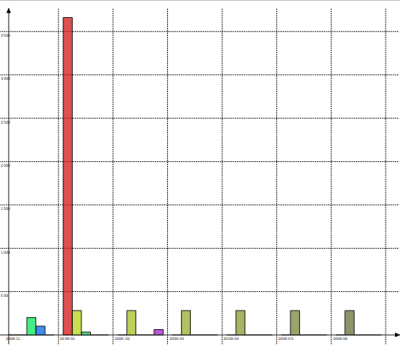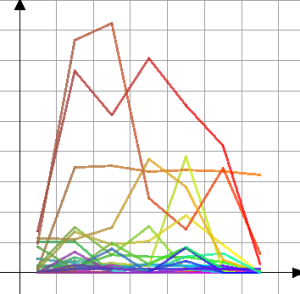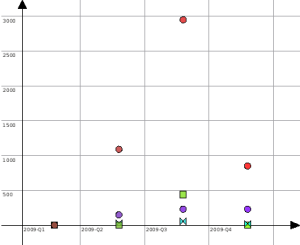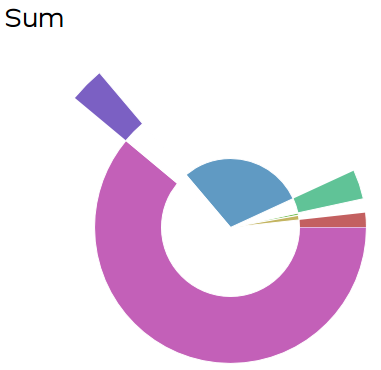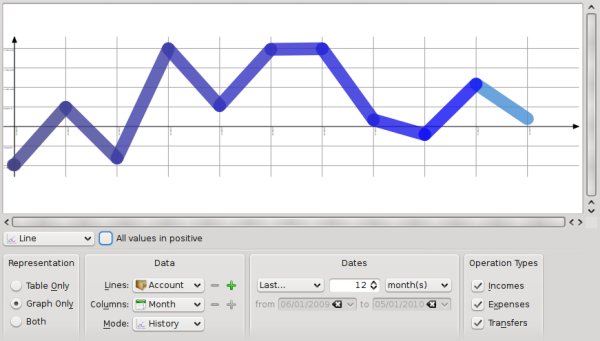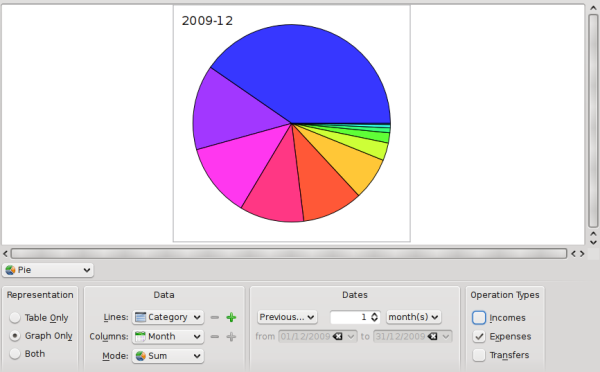O Skrooge permite-lhe criar relatórios altamente personalizados, para uma análise profunda do seu estado financeiro.
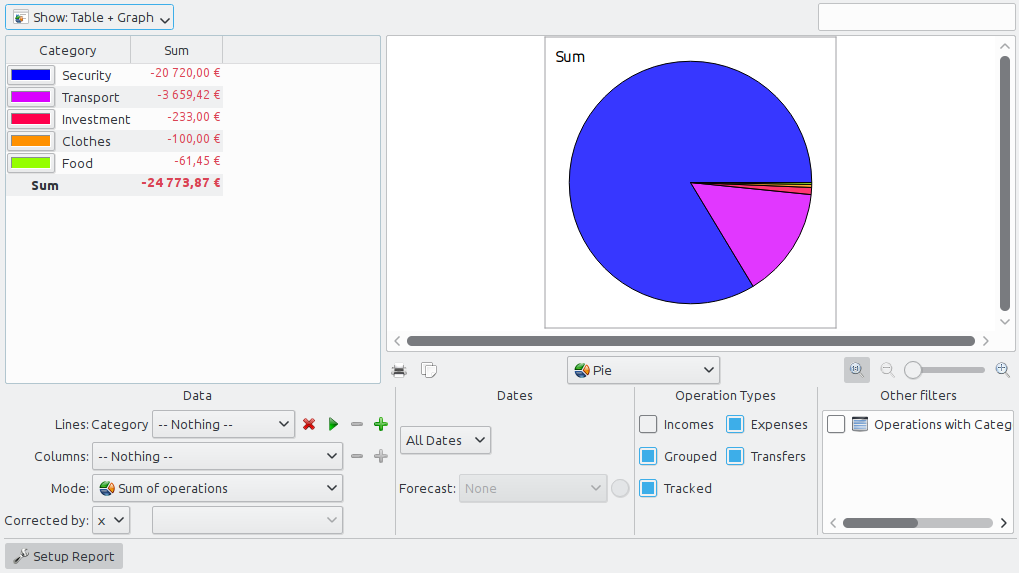
Um relatório é composto por uma tabela (à esquerda) que contém todos os dados usados para desenhar o gráfico (à direita). A tabela poderá ser filtrada com campo dedicado acima, fazendo com que o gráfico seja actualizado com os dados filtrados.
Poderá optar por mostrar apenas a tabela, o gráfico ou ambos.
- Tabela
Mostra a tabela.
- Gráfico
Mostra o gráfico.
- Texto
Mostra o relatório de texto, escondendo a tabela e o gráfico.
Aqui onde poderá escolher os dados a apresentar no relatório. Seleccione o que será apresentado nas linhas e nas colunas, assim como o modo de cálculo. Existem dois valores distintos para o modo:
- Soma das operações
Neste modo, será calculado o montante total das operações de cada mês. Se tiver seleccionado a "categoria" nas linhas e o "mês" nas colunas, isto irá calcular o montante total das operações para cada categoria e para cada mês.
- Soma acumulada de operações
Se reutilizarmos o nosso exemplo anterior ("categoria" nas linhas, "mês" nas colunas), iremos ter aqui uma soma acumulada, isto é para cada mês, iremos calcular o montante total de operações até este mês, para cada uma das categorias.
Como exemplo útil, este autor usa este modo para desenhar a evolução do saldo das suas contas, definindo as "Contas" para as linhas e o "Mês" para as colunas.
- Base 100
Como a "Soma das operações" mas na base 100.
- Soma acumulada na base 100
Como a "Soma acumulada das operações" mas na base 100.
- Percentagem das colunas
Os valores são expressos como uma percentagem do valor da coluna alta.
- Percentagem absoluta das colunas
Os valores são expressos como uma percentagem do valor absoluto da coluna alta.
- Percentagem das linhas
Os valores são expressos como uma percentagem do valor da linha alta.
- Percentagem absoluta das linhas
Os valores são expressos como uma percentagem do valor absoluto da linha alta.
- Número de operações
.
Para as linhas e colunas, é possível expandir o nível de dados apresentados com o ícone  , à direita do campo. Use isto para mostrar as sub-categorias no relatório.
, à direita do campo. Use isto para mostrar as sub-categorias no relatório.
Use isto para indicar o intervalo de datas para o seu relatório. Poderá usar várias formas de indicar o intervalo de datas, o que deverá cobrir o máximo de dados possíveis que necessitar.
Seleccione o tipo de operações que deseja incluir no seu relatório. Por exemplo, se quiser desenhar um gráfico que mostra a distribuição das suas despesas por categoria, provavelmente não irá querer incluir as "Receitas" no seu relatório.
Nesta secção, poderá seleccionar outros filtros definidos pela selecção feita noutras páginas. Se quiser um relatório apenas para as categorias "Alimentação" e "Prendas", terá de abrir apenas a página das categorias, seleccione as 2 categorias e voltar para o relatório e para activar o filtro correspondente.
Assim que tudo estiver configurado de acordo com as suas necessidades, deverá seleccionar a aparência do gráfico com a lista por baixo do gráfico. Para melhor compreender as diferenças entre cada tipo, criemos um relatório que mostra as despesas por categorias (linhas) e por meses (colunas):

Uma barra por linha, colunas empilhadas.
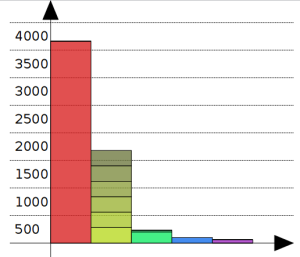
A segunda barra (a amarelo) mostra a categoria "Segurança", com todos os meses empilhados.
O gráfico circular clássico. Se o valor seleccionado da coluna for diferente de "nada", mostra um gráfico circular por coluna.
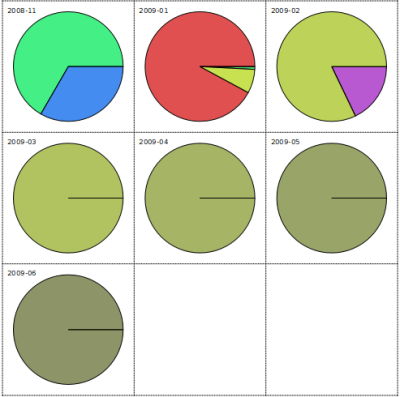
O Skrooge torna possível ampliar um gráfico para obter todos os pequenos detalhes. Use a zona de controlo da ampliação por cima do gráfico:

Aqui estão algumas imagens que mostram algumas configurações clássicas de relatórios. Podê-las-á usar como referência para os seus próprios relatórios.
Para cada mês, compara o montante total das receitas face ao montante total das despesas. As receitas aparecem a azul, enquanto as despesas aparecem a amarelo.
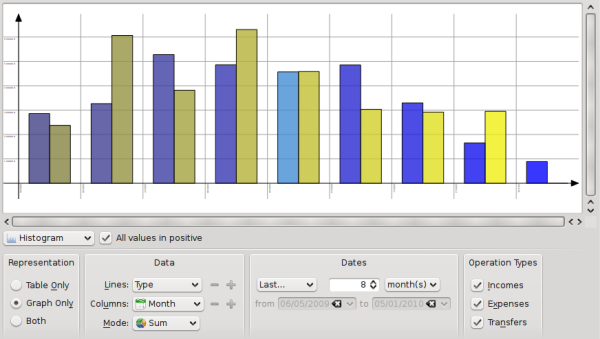
Se fizer duplo-click num de um gráfico, irá abrir uma lista com todas as operações incluídas neste item.
Também poderá abrir um novo relatório com base num item de um gráfico.
Com que então, deseja fazer uma análise profunda das suas finanças, graças aos relatórios. Mas qual a profundidade real que pretende ? Bem, ainda será mais profundo do que imaginava... Vejamos com um exemplo prático, analisando as despesas deste autor durante as suas férias :)